O DNS (Domain Name System) é um serviço que "traduz" os nomes de domínios em IPs. Em resumo, quando qualquer pessoa digita a url de um site na barra de endereços do navegador para acessá-lo, uma solicitação é enviada para o servidor DNS local ou externo, que retorna o endereço IP correspondente ao domínio solicitado.
Tradicionalmente, boa parte dos usuários utiliza o serviço DNS das operadoras, pois eles já vêm configurados no modem ou roteador entregue pela empresa. Mas, algumas pessoas que conhecem o funcionamento dos protocolos ou já viram diversas notícias na internet sobre “como aumentar a velocidade da internet trocando o dns" e tem a curiosidade de mudar para outros serviços que recomendam como seguros e estável, não sabem exatamente como adicionar outro serviço. Se você usa o sistema operacional Windows 10 e quer configurar ou mudar o DNS de seu computador por um outro, preparamos esse tutorial com passo a passo.
Mudar o DNS no Windows 10
Passo 1 - Estando no Windows 10, clique com o botão direito do mouse sobre o ícone de um computador na área de notificação e selecione a opção Abrir a central de rede e compartilhamento.
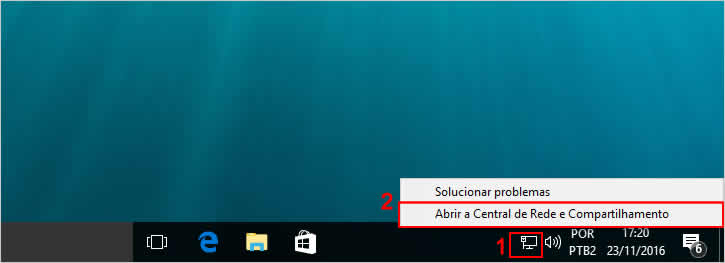
Passo 2 - Na janela Central de Rede e compartilhamento, à direita, em Conexões, clique na opção Ethernet para abrir as configurações da conexão atual. Caso você esteja usando uma rede sem fio, aparecerá a opção WIFI.
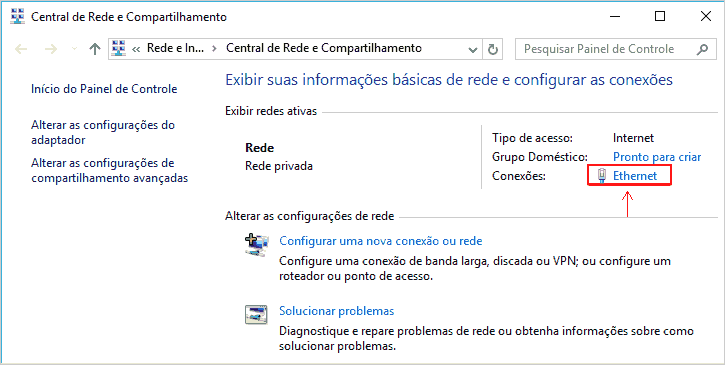
Passo 3 - Agora, na janela Status de Ethernet, clique no botão Propriedades.
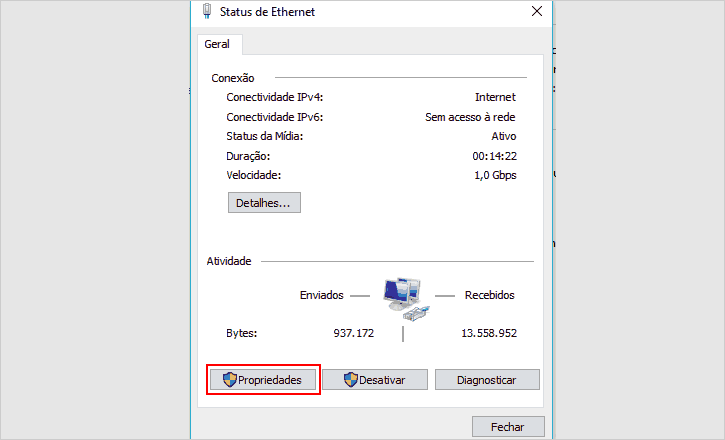
Passo 4 - Nas propriedades da conexão, role a barrinha para baixo até encontrar a opção Protocolo IP versão 4 (TCP/IPv4), selecione essa opção e clique no botão Propriedades. (Se preferir, clique duas vezes para abrir as propriedades).
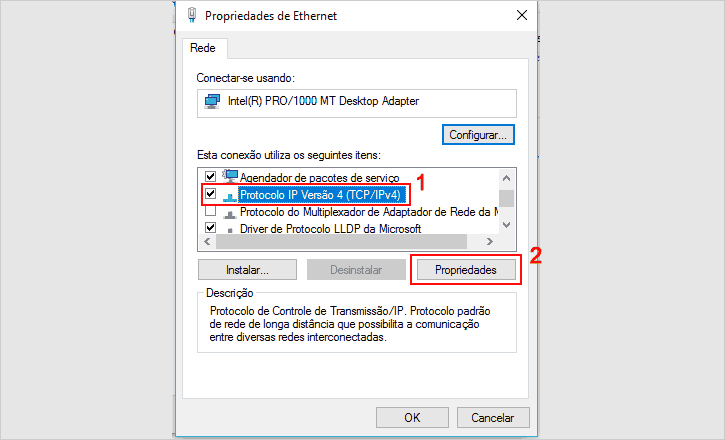
Passo 5 - Na guia Geral, marque a opção Usar os seguintes endereços de servidor DNS. Agora, em Servidor DNS preferencial e Servidor DNS alternativo, adicione o DNS primário e na sequência o DNS secundário, após, clique no botão OK. (Nesse exemplo inserimos o dns público do Google).
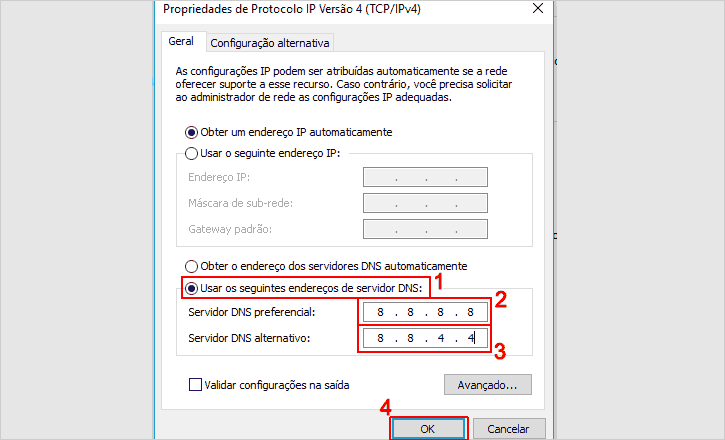
Concluindo essas configurações, o seu DNS será alterado e o Windows 10 utilizará o novo serviço para realizar as "traduções" de nomes de domínio. É Uma boa hora para verificar se a lentidão no acesso à internet terá melhoras.


Nenhum comentário:
Postar um comentário